Otázka
Problém: Ako opraviť BHDrvx64.sys BSOD v systéme Windows 10 alebo 11?
Ahoj. Mám nový počítač so systémom Windows a stále padá. Zažil som BHDrvx64.sys BSOD niekoľkokrát. Ako to môžem zastaviť?
Vyriešená odpoveď
Windows je jedným z najpopulárnejších operačných systémov. Väčšina ľudí používa Windows 10, ale nedávno bola vydaná najnovšia verzia – Windows 11. Veľa ľudí prešlo a niektorí sú spokojní a iní nie. S novou verziou Windowsu najnepríjemnejší problém, ktorý sa môže objaviť – BSOD (modrá obrazovka smrti)
[1] zrážky nikde nezmizli.Používatelia môžu zaznamenať tieto zlyhania vo všetkých verziách systému Windows. Niektorí ľudia hlásia BHDrvx64.sys BSOD v systéme Windows 10 a 11. Proces BHDrvx64.sys je ovládač pre operačné systémy Windows. Je tiež známy ako BASH Driver alebo Symantec Heurisitcs Driver, ktorý patrí k BASH softvéru Utility Common Driver.
Neexistujú žiadne konkrétne dôvody, prečo môže dôjsť k zlyhaniu BSOD. Existuje niekoľko možností – vaše systémové súbory môžu byť poškodené, antivírusový softvér tretej strany[2] môže spôsobovať poruchy alebo sú vaše ovládače zastarané. V tejto príručke nájdete 7 krokov, ktoré vám môžu pomôcť opraviť BSOD BHDrvx64.sys v systéme Windows 10 alebo 11.
Ak sa chcete vyhnúť zdĺhavému procesu odstraňovania problémov, môžete použiť nástroj údržby, napr ReimageAutomatická práčka Mac X9 ktorý dokáže opraviť väčšinu systémových chýb, poškodených súborov, problémov s registrom. Je to tiež praktický nástroj, ktorý dokáže vyčistiť váš prehliadač a systém od súborov cookie a vyrovnávacej pamäte[3] čo môže tiež spôsobiť veľa porúch systému Windows. V opačnom prípade, ak ste pripravení začať, veľmi pozorne postupujte podľa krokov uvedených nižšie.
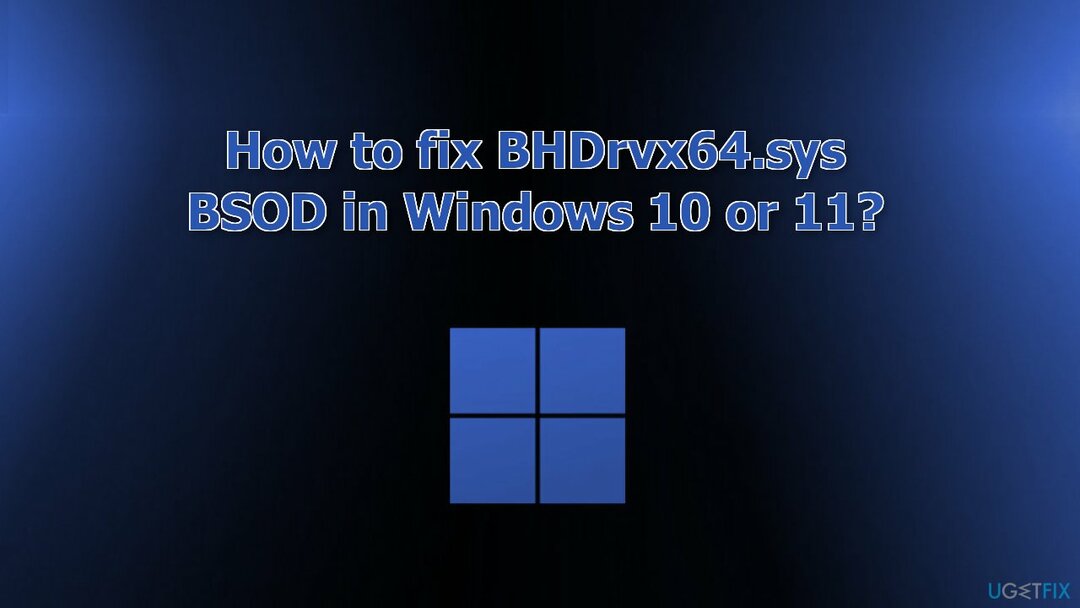
Riešenie 1. Aktualizujte systém Windows
Ak chcete opraviť poškodený systém, musíte si zakúpiť licencovanú verziu Reimage Reimage.
- Kliknite nastavenie z ponuky Štart a kliknite Aktualizácia a zabezpečenie
- Vyberte si Inovácia systému Windows z ľavého panela a kliknite na Skontroluj aktualizácie a potom váš počítač skontroluje, stiahne a nainštaluje všetky nájdené aktualizácie
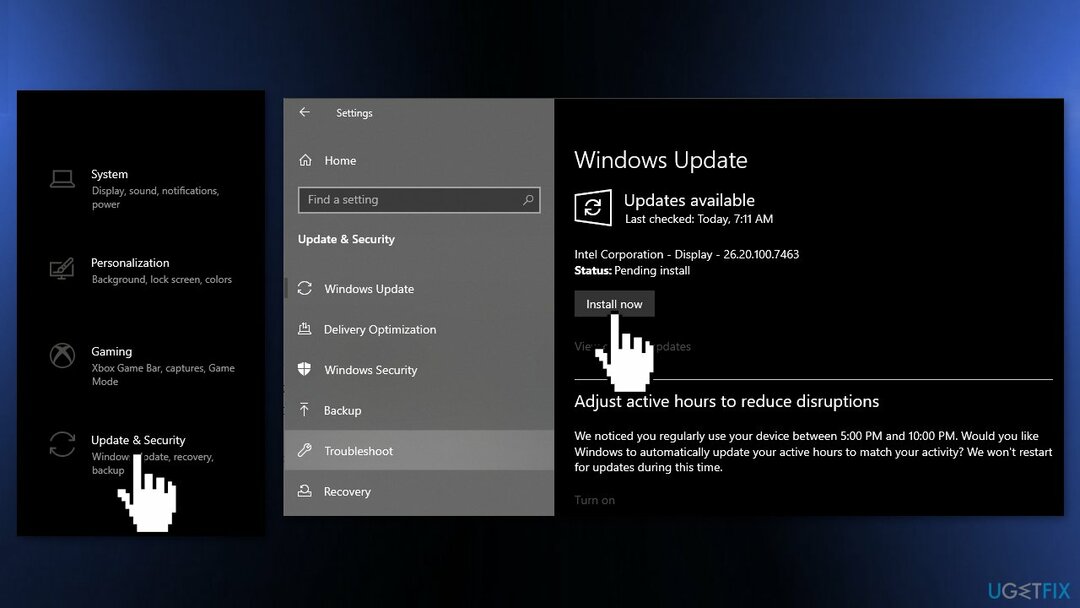
Riešenie 2. Opravte poškodené systémové súbory
Ak chcete opraviť poškodený systém, musíte si zakúpiť licencovanú verziu Reimage Reimage.
Na opravu poškodenia systémových súborov použite príkazy príkazového riadka:
- Otvorené Príkazový riadok ako správca
- Použite nasledujúci príkaz a stlačte Zadajte:
sfc /scannow
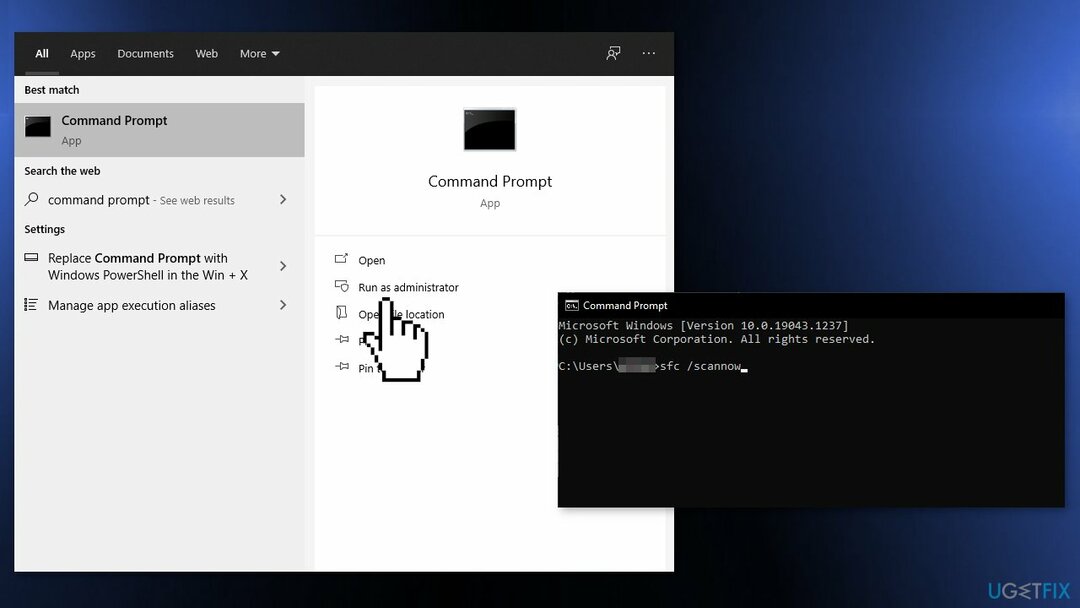
- Reštartovať váš systém
- Ak SFC vrátilo chybu, použite nasledujúci príkazový riadok a stlačte Zadajte po každom:
DISM / Online / Cleanup-Image / CheckHealth
DISM /Online /Cleanup-Image /ScanHealth
DISM /Online /Cleanup-Image /RestoreHealth
Riešenie 3. Použite Obnovovanie systému
Ak chcete opraviť poškodený systém, musíte si zakúpiť licencovanú verziu Reimage Reimage.
Obnovenie systému môže vrátiť systém späť do predchádzajúceho bodu, keď chyba nebola prítomná. Použite tento nástroj a vyberte bod obnovenia skôr, ako sa chyba začne objavovať.
- Hľadať Ovládací panel na paneli úloh
- Zmeňte režim zobrazenia na Veľké ikony
- Kliknite na zotavenie, potom Otvorte Obnovenie systému

- Ak sa zobrazí výzva, zadajte svojho používateľa heslo
- Nasleduj na obrazovke pokyny a počkajte, kým sprievodca dokončí obnovu
- Reštart tvoj počitač
Riešenie 4. Odinštalujte bezpečnostný softvér tretej strany
Ak chcete opraviť poškodený systém, musíte si zakúpiť licencovanú verziu Reimage Reimage.
Niektoré bezpečnostné programy môžu byť v konflikte s vašimi aplikáciami a mylne vnímajú niektoré súbory ako nezabezpečené. Je teda známe, že odstránenie alebo zakázanie AV softvéru pomohlo niektorým používateľom pri pokuse zbaviť sa BSOD.
- Typ Aplikácie a funkcie v ponuke Hľadať
- Nájdite svoj antivírusový softvér v zozname
- Kliknite Odinštalovať
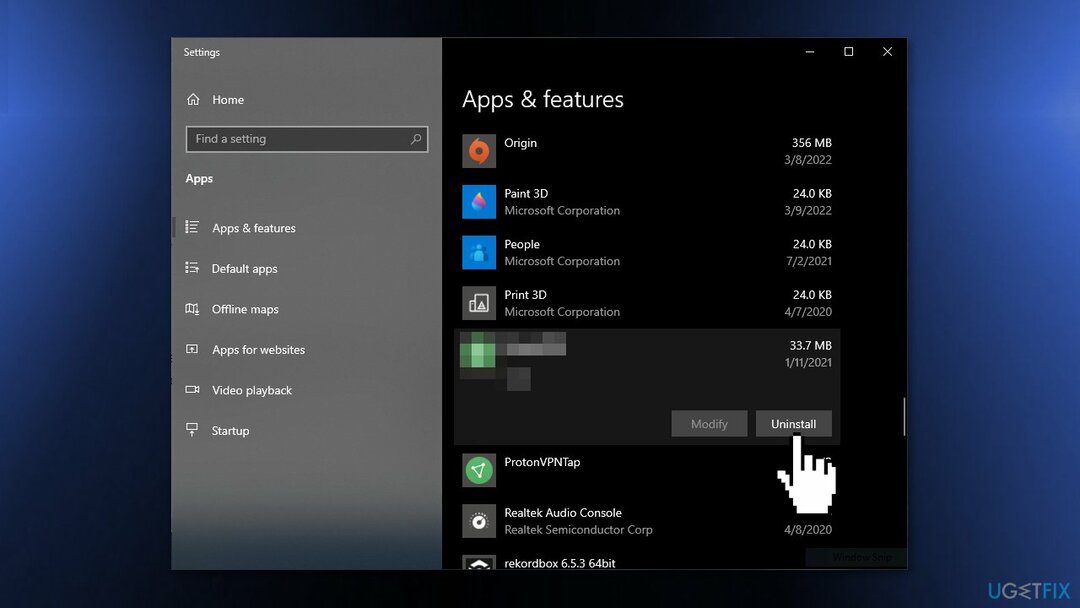
Riešenie 5. Spustite skenovanie programu Windows Defender
Ak chcete opraviť poškodený systém, musíte si zakúpiť licencovanú verziu Reimage Reimage.
- Kliknite na Vyhľadávanie
- Typ zabezpečenie okien
- Stlačte tlačidlo Zadajte
- Keď sa aplikácia otvorí, kliknite na Ochrana pred vírusmi a hrozbami
- Vyberte Možnosti skenovania
- Na ďalšej stránke začiarknite možnosť Úplné skenovanie
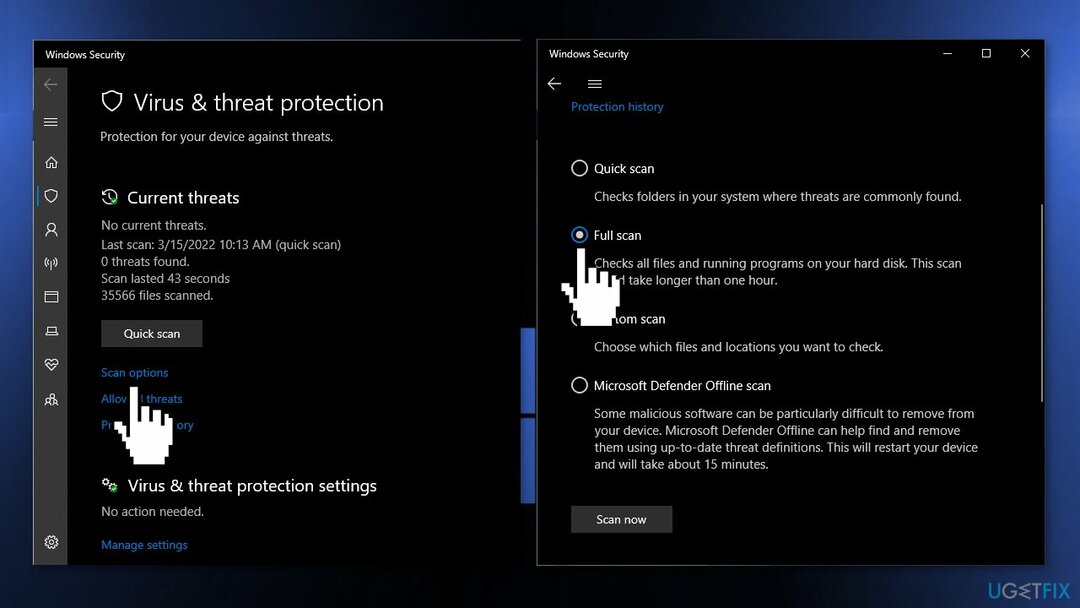
- Kliknite na Skenovanie teraz
- Nástroj začne skenovať
- Po dokončení procesu postupujte podľa pokynov na obrazovke
Riešenie 6. Aktualizujte ovládače
Ak chcete opraviť poškodený systém, musíte si zakúpiť licencovanú verziu Reimage Reimage.
- Stlačte tlačidlo kľúč Windows + S a písať správca zariadení
- Zasiahnite Zadajte tlačidlo pre pokračovanie
- Hľadajte výkričníky v blízkosti akýchkoľvek zariadení na konzole
- Ak sa nájdu, rozbaľte ich, kliknite pravým tlačidlom myši a vyberte položku Aktualizujte ovládač možnosť
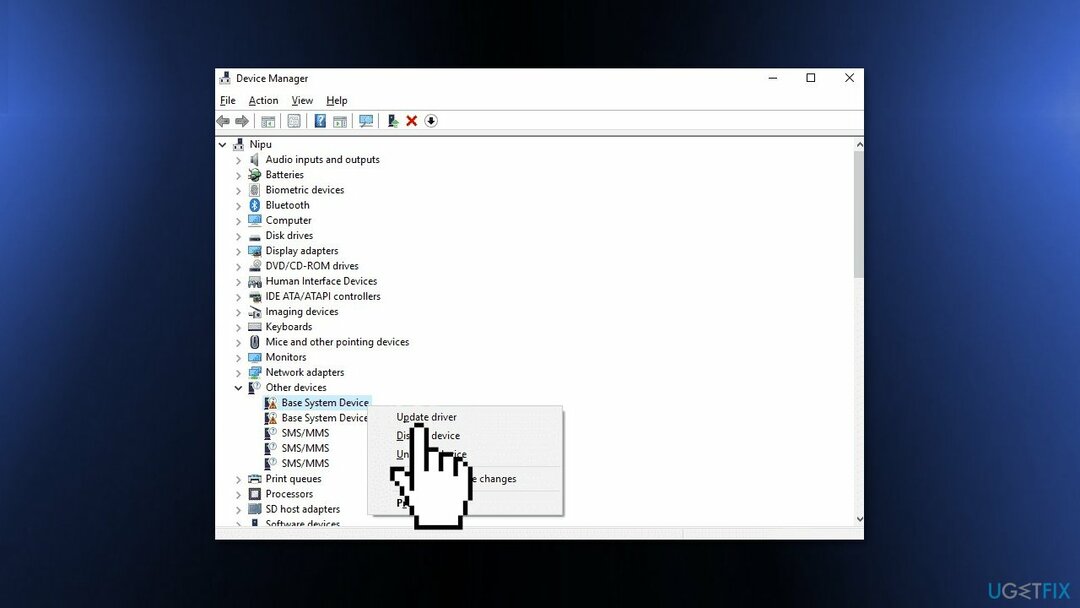
- Vyberte Automaticky vyhľadať aktualizovaný softvér ovládača
- Môžete použiť aj nástroj napr DriverFix ktorý dokáže nájsť najlepšie ovládače pre vaše zariadenie a automaticky ich aktualizovať
- Po týchto krokoch sa automaticky stiahne novšia verzia (ak je k dispozícii) nasledujúceho ovládača
- Reštart Windows
Riešenie 7. Vykonajte čistú inštaláciu
Ak chcete opraviť poškodený systém, musíte si zakúpiť licencovanú verziu Reimage Reimage.
Vykonaním čistej inštalácie sa vymažú údaje z počítača, preto si pred pokračovaním vytvorte zálohy.
- Stiahnuť ▼ súbor ISO pre Windows 10 alebo Windows 11
- Vyberte Vytvorte inštalačné médium pre iný počítač a kliknite Ďalšie
- Vyberte ISO súbor a kliknite Ďalšie
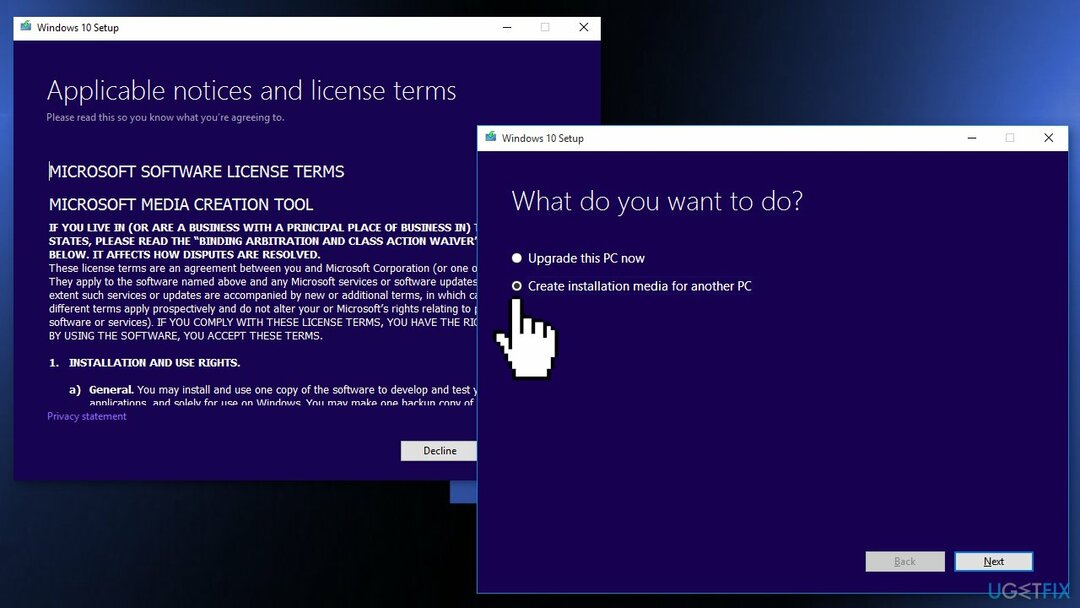
- Kliknite Skončiť
- Otvor Súbor ISO systému Windows stiahli ste
- Otvorené Nastaviť a kliknite Ďalšie
- Kliknite súhlasiť (Buďte pripravení čakať; táto ďalšia časť môže chvíľu trvať)
- Kliknite Inštalácia
- Počkajte, kým sa systém reštartuje a nainštaluje Windows
Opravte svoje chyby automaticky
Tím ugetfix.com sa snaží zo všetkých síl pomôcť používateľom nájsť najlepšie riešenia na odstránenie ich chýb. Ak nechcete bojovať s manuálnymi technikami opravy, použite automatický softvér. Všetky odporúčané produkty boli testované a schválené našimi odborníkmi. Nástroje, ktoré môžete použiť na opravu chyby, sú uvedené nižšie:
Ponuka
sprav to hneď!
Stiahnite si opravušťastie
Záruka
sprav to hneď!
Stiahnite si opravušťastie
Záruka
Ak sa vám nepodarilo opraviť chybu pomocou aplikácie Reimage, požiadajte o pomoc náš tím podpory. Prosím, dajte nám vedieť všetky podrobnosti, o ktorých si myslíte, že by sme mali vedieť o vašom probléme.
Tento patentovaný proces opravy využíva databázu 25 miliónov komponentov, ktoré dokážu nahradiť akýkoľvek poškodený alebo chýbajúci súbor v počítači používateľa.
Ak chcete opraviť poškodený systém, musíte si zakúpiť licencovanú verziu Reimage nástroj na odstránenie škodlivého softvéru.

VPN je rozhodujúca, pokiaľ ide o to súkromia používateľa. Online sledovače, ako sú súbory cookie, môžu používať nielen platformy sociálnych médií a iné webové stránky, ale aj váš poskytovateľ internetových služieb a vláda. Aj keď použijete najbezpečnejšie nastavenia prostredníctvom webového prehliadača, stále môžete byť sledovaní prostredníctvom aplikácií, ktoré sú pripojené k internetu. Okrem toho prehliadače zamerané na ochranu osobných údajov, ako je Tor, nie sú optimálnou voľbou z dôvodu zníženej rýchlosti pripojenia. Najlepším riešením pre vaše maximálne súkromie je Súkromný prístup na internet – byť anonymný a bezpečný online.
Softvér na obnovu dát je jednou z možností, ktorá by vám mohla pomôcť obnoviť svoje súbory. Keď súbor vymažete, nezmizne vo vzduchu – zostane vo vašom systéme, pokiaľ sa naň nezapíšu žiadne nové údaje. Data Recovery Pro je softvér na obnovu, ktorý hľadá pracovné kópie odstránených súborov na vašom pevnom disku. Pomocou tohto nástroja môžete zabrániť strate cenných dokumentov, školských úloh, osobných obrázkov a iných dôležitých súborov.